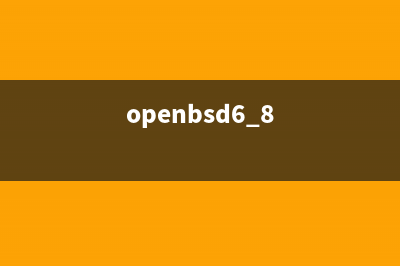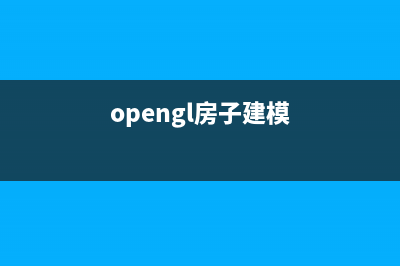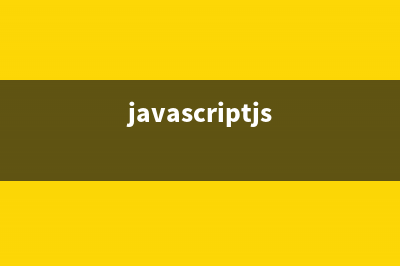位置: 编程技术 - 正文
Win8如何设置系统字体大小让显示文本变大(win8 系统设置)
编辑:rootadmin推荐整理分享Win8如何设置系统字体大小让显示文本变大(win8 系统设置),希望有所帮助,仅作参考,欢迎阅读内容。
文章相关热门搜索词:win8系统怎么设置,win8 系统设置,win8.1怎么设置,win8 设置,win8 系统设置,win8系统怎么设置,win8系统怎么设置,win8 系统设置,内容如对您有帮助,希望把文章链接给更多的朋友!
觉得自己的Win8系统中的字体太小了?其实我们可以自己调节它的大小的哦,特别是家中给父母用的电脑,我们可以将字体调得大一些,让他们更方便使用,那么要如何操作才能让Win8系统的显示文本变大呢?下面跟小编一起来学习一下吧!
1、首先在Win8系统桌面上的空白处,点击鼠标右键,在弹出的菜单栏中选择“屏幕分辨率”选项;
2、在接下来的窗口下,点击下方的“放大或缩小文本和其他项目”按钮;

3、 在“显示“窗口下,找到并单击屏幕右侧“设置自定义文本大小”选项;
上一页下一页共2页
4、 在这个窗口中,用户可以根据自己的需要选择放大的比例,同时可以从下面预览实际的大小,完成后点击“确定”;
5、 回到“显示”页面,先点击“应用”,接着桌面会出现一个弹窗,需要点击“立即注销”,然后重新登录,文本大小就是自己设置的了。
Win8系统字体大小的设置方法教给你了,赶紧帮自己爸妈的电脑设置大点的字体,让他们使用起来更方便吧!
Win8改变MAC地址和安装协议解决不能上网的问题 有些校园网络或单位网络的每个IP地址与MAC地址是绑定的,如果换了一台电脑就无法上网,只有修改MAC地址之后才能上网。那么在Win8系统中修改MAC地址
Windows 8怎样关机?几种Win8关机方法介绍 自从Windows8把开始菜单给扔了,关机操作就变得复杂起来。关机的按钮隐藏得比较深,下面介绍一下标准的关机方法:1.先要叫出Charm菜单,Charm菜单是Win
Windows8的各种版本介绍 自从去年BUILD大会中,第一次进入人们的视野开始,Windows8的已经发布了好几个版本,正式版也预计在今年的后半段上市。这其中一些个简写和术语可能
标签: win8 系统设置
本文链接地址:https://www.jiuchutong.com/biancheng/363710.html 转载请保留说明!